Terakhir kali, saya menunjukkan kepada Anda cara mengatur volume terenkripsi di komputer Anda menggunakan VeraCrypt. Hari ini, kami akan melangkah lebih jauh dan menunjukkan kepada Anda cara memasukkan area terenkripsi tersembunyi ke dalam volume terenkripsi biasa. Membengkokkan pikiran, bukan?
Tapi Mengapa Saya Ingin Bagian yang Tersembunyi?
Terlepas dari aspek kesenangannya (siapa yang tidak suka jalan masuk yang rahasia?), Ada juga sesuatu disebut "penyangkalan yang masuk akal." Ini berlangsung seperti ini.

Katakanlah Anda memiliki orang tua atau pasangan yang sangat mencurigakan yang tahu Anda memiliki folder terenkripsi. Mereka yakin Anda memiliki sesuatu yang benar-benar mengerikan di sana, Anda menyangkalnya, dan mereka menekan Anda untuk membuka flip untuk membuktikannya.
Dalam folder biasa, mendekripsinya akan segera membuka konten. Tetapi bagaimana jika Anda memiliki bagian tersembunyi yang hanya Anda ketahui tentang? Kemudian Anda dapat membuka folder itu untuk memperlihatkan kepada orang itu beberapa file berbahaya dan tidak berbahaya, tetapi hal-hal yang sangat sensitif akan berada di bagian tersembunyi –dan tak seorang pun akan lebih bijaksana.
Buat Narnia Anda Sendiri- Seperti Secret Passageway
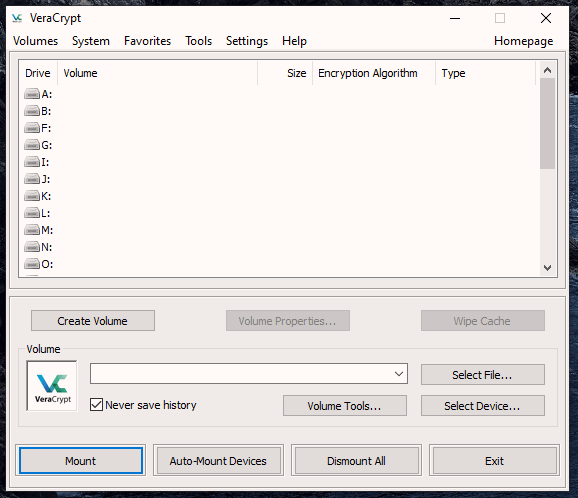
Jadi mari kita jalankan VeraCrypt lagi dan mari kita lihat bagaimana melakukan ini.
Pertama, klik "Buat Volume".
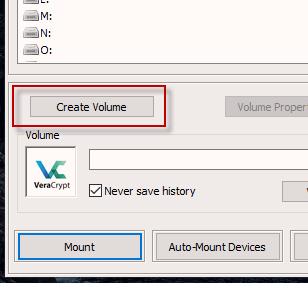
Klik opsi pertama - “Buat wadah file terenkripsi” dan kemudian “Berikutnya”.
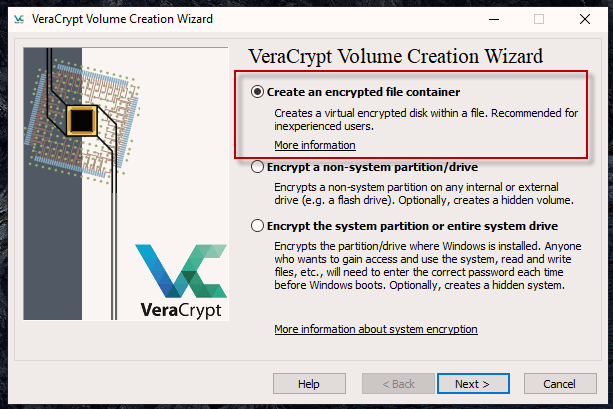
Terakhir kali, kami melakukan yang pertama pilihan. Hari ini, kita akan mengklik pintu nomor dua - “Volume VeraCrypt tersembunyi”. Deskripsi memberi Anda apa yang saya suka sebut "polis asuransi penyiksaan / pemerasan mafia".
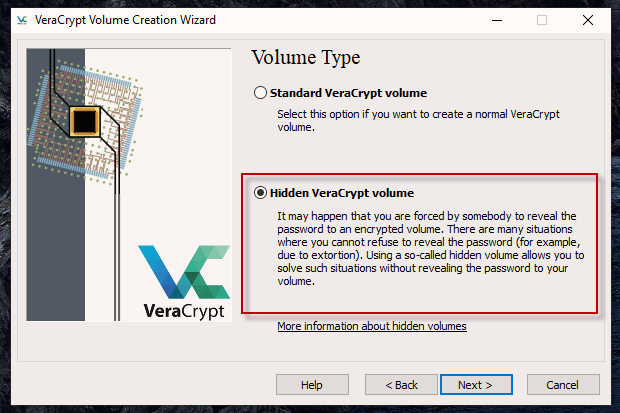
Bagian selanjutnya memberi Anda dua pilihan.
Saya akan menganggap ini adalah pertama kalinya Anda melakukan ini, jadi saya akan pergi dengan "Mode normal" untuk membuat segalanya lebih sederhana .
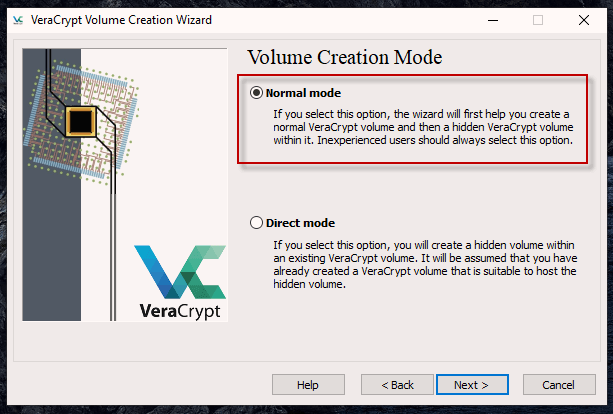
Langkah pertama adalah untuk membuat "luar" volume VeraCrypt (yang biasa yang akan menampung semua file tidak bersalah). Jadi klik "Pilih File" dan arahkan ke tempat Anda ingin folder itu pergi. Plus beri nama.
Lokasi dan nama dapat diubah nanti jika perlu.
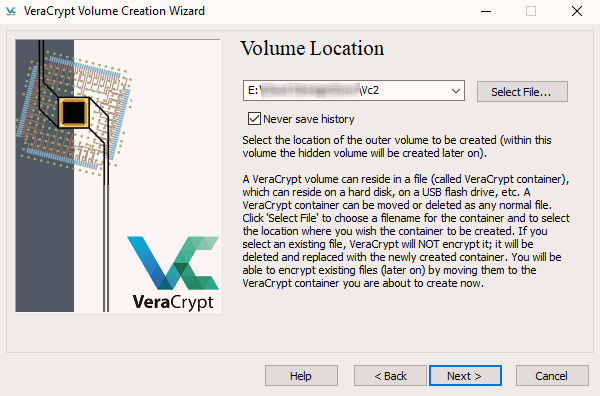
Sekarang atur “Opsi Enkripsi” untuk volume luar. Kecuali jika Anda memiliki alasan khusus mengapa, opsi default tidak apa-apa.
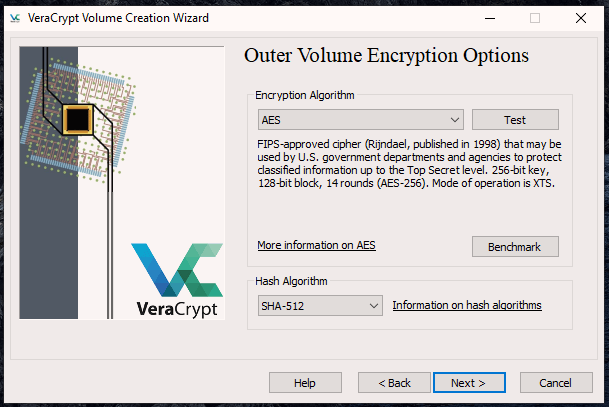
Sekarang atur ukuran volume luar. Ingat, ukuran bagian tersembunyi Anda harus masuk ke dalam ini, sehingga ruang volumeneed luar untuk file yang tidak bersalah DAN ruang tersembunyi dengan file sensitif.
Karena ruang ini tidak dapat diubah begitu volume telah dibuat, Anda harus memiliki pemikiran serius tentang berapa banyak ruang yang Anda butuhkan. Lebih baik berbuat salah di sisi hati-hati dan sedikit lebih tinggi.
Karena ini hanya volume sementara untuk artikel ini, yang akan dihapus setelahnya, saya melakukan 1GB.
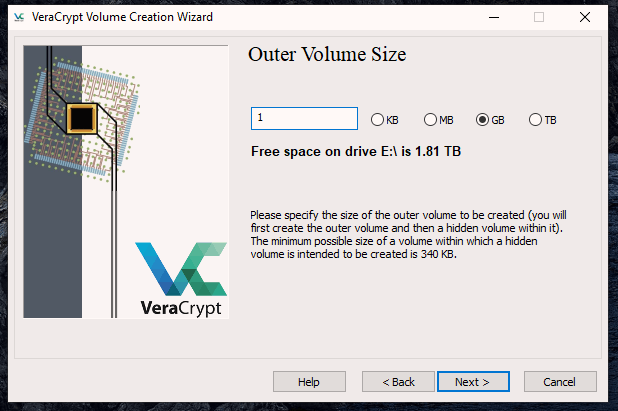
Sekarang kata sandi. Lupakan opsi keyfiles dan PIM. Setelah Anda memasukkan kata sandi, klik “Tampilkan Kata Sandi” untuk memastikan Anda telah mengetiknya dengan benar.
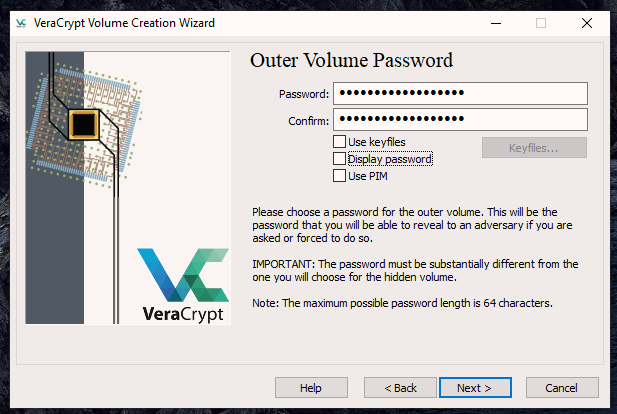
Selanjutnya adalah membuat kunci enkripsi. Gerakkan mouse Anda ke layar secara acak dan saksikan bilah di bagian bawah beralih dari merah ke hijau.
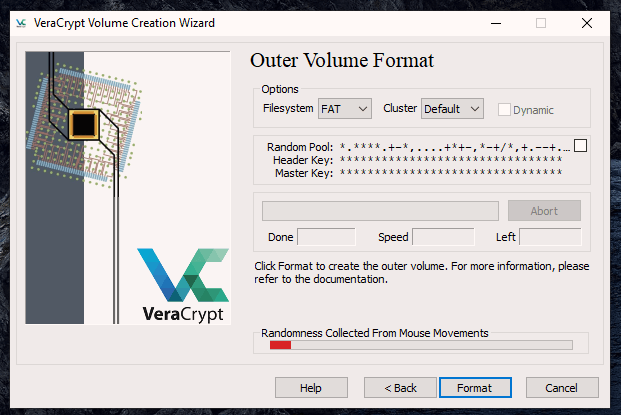
Saat bilah berwarna hijau, klik "Format".
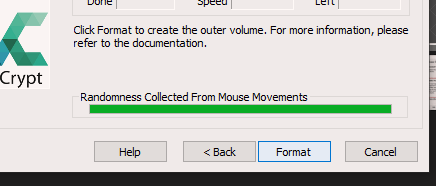
Sekarang Anda akan diminta untuk membuka volume luar dan menyalin file tidak bersalah Anda di dalamnya. Bagian tersembunyi belum dibuat. Selanjutnya,
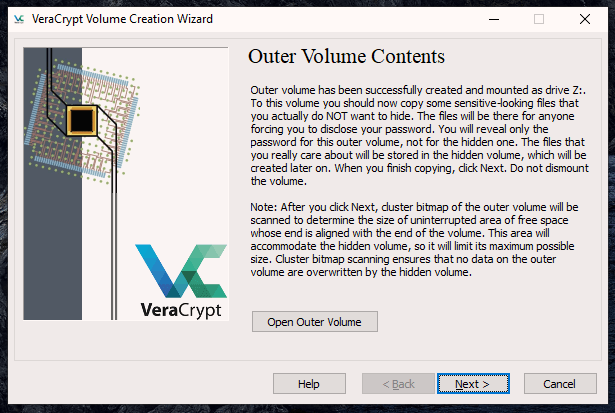
Jadi saya masuk ke volume luar dan menyalin beberapa artikel teknologi PDF ke dalamnya.
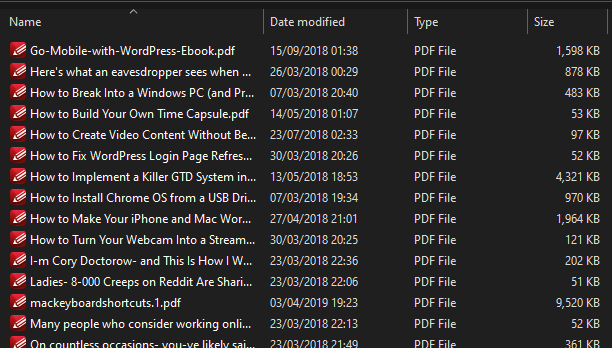
Sekarang kembali ke jendela VeraCrypt sebelumnya dan klik “Berikutnya” untuk mulai membangun volume tersembunyi Anda.
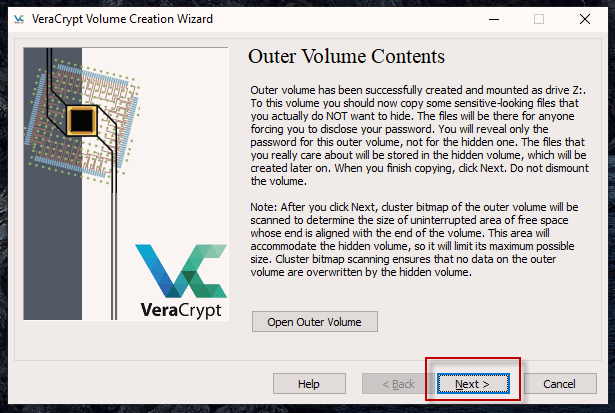
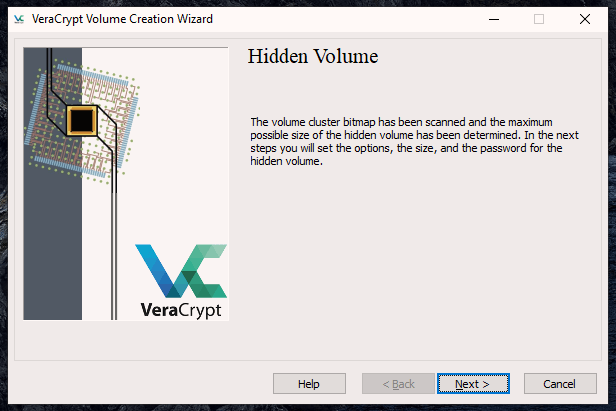
Seperti sebelumnya, pilih opsi enkripsi untuk volume yang disembunyikan. Sekali lagi, kecuali Anda benar-benar harus, biarkan seperti ini.
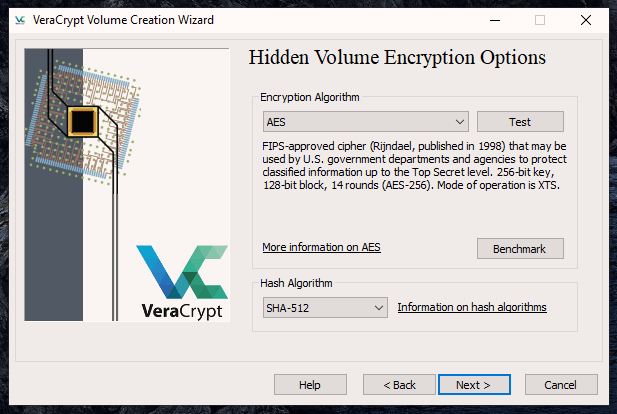
Berdasarkan ukuran volume luar, VeraCrypt telah menghitung bahwa ukuran maksimum volume tersembunyi tidak lebih dari hanya 882MB. Jadi putuskan ukurannya dan masukkan di tempat yang disediakan.
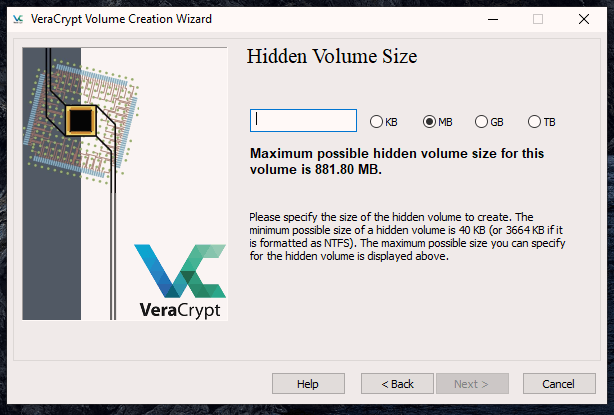
Dua layar berikutnya akan meminta Anda untuk mengatur kata sandi dan menghasilkan kunci enkripsi Anda seperti yang Anda lakukan dengan volume luar.
Sehubungan dengan kata sandi untuk volume tersembunyi - kata sandi harus sama sekali berbeda dengan kata sandi untuk volume luar. Anda akan melihat alasannya nanti, tetapi jika Anda memilih kata sandi yang sama, volume yang disembunyikan tidak akan berfungsi.
Setelah semuanya selesai, Anda akan melihat ini.
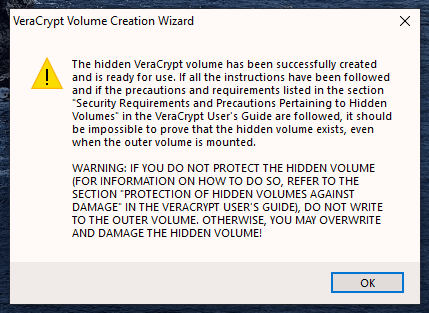
Sekarang keluar dari wisaya instalasi. Volume terenkripsi Anda dengan pintu tersembunyi siap untuk bergoyang.
Membuka Ini
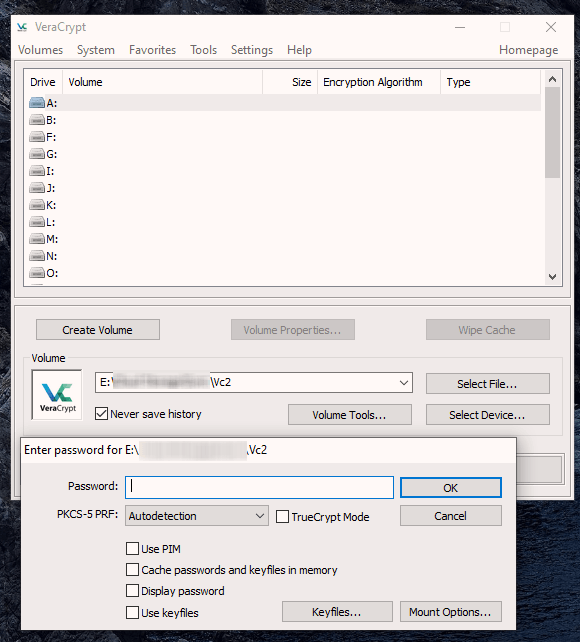
Di jendela VeraCrypt utama:
Mengapa Anda Membutuhkan Dua Kata Sandi
OK katakanlah Mafia memiliki Anda dan Anda dipaksa untuk menyerahkan kata sandi ke VeraCrypt terenkripsi Anda map. Hal-hal yang benar-benar diskriminatif ada di volume tersembunyi Anda sementara hal-hal yang memuji Don ada di folder biasa.
Apa yang Anda lakukan? Anda memberi mereka kata sandi ke folder asli. VeraCrypt kemudian melihat Anda menginginkan file biasa dan semua orang melihatnya.
Tetapi jika Anda aman dan Anda ingin melihat hal-hal yang melanggar (misalnya kartu ID klub penggemar Bonnie Tyler Anda), ketikkan kata sandi untuk volume tersembunyi.VeraCrypt kemudian akan mengabaikan folder normal dan hanya me-mount hiddenvolume saja.
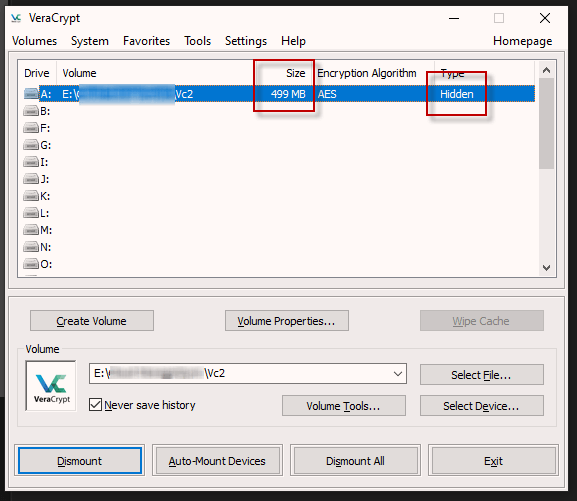
Pada bagian ketiga dari seri ini, kami akan menggunakanVeraCrypt untuk mengenkripsi seluruh hard drive Anda. Mudah-mudahan saya dapat mengelola itu tanpa mendapatkan Blue Screen of Death dalam proses.